※本ページにはプロモーション(広告)が含まれています
その他のカスタマイズ術として、「アプリを利用する」という方法があります。Andoroid端末はカスタマイズできる部分が多く、誰でも使いやすくオリジナリティのあるカスタムをすることができるので、ぜひ試してみましょう。おすすめのホームアプリとしては、できるだけ容量の少ないものがよいでしょう。あまりに大きなものだと、バッテリー消費も大きくなってしまいます。
ホームアプリは、Android端末のホーム画面だけでなく、アイコンやフォントなども一括で変更することができます。「GoランチャーEX」、「スマートランチャー」などがシンプルで軽量。とても使いやすく、人気のあるアプリです。
GoランチャーEX
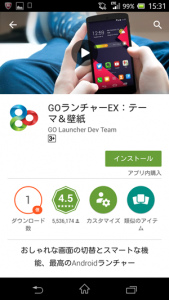
無料版のほか、有料版もあります。GoランチャーEXの基本画面は、Androidのホーム画面と似ています。「スタイルチェンジ」をタッチしてアイコンのデザインを変更することができます。
また、「ホーム画面」のアイコンのない部分で長押しすると表示されるメニューから「画面行列数」や「ステータスバーの設定」、ホーム画面を左右にスワイプしたときのアニメーションなどの基本設定を変更することができます。
また、テーマを設定すれば、ホーム画面・アイコンなどのデザインをまとめて一括設定することもできるほか、メールや検索文字を入力する際に表示されるキーボードのデザインも選択することができるようになっています。
スマートランチャー
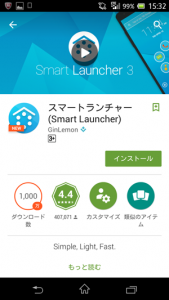
シンプルで使いやすく、おしゃれなホーム画面を。という方におすすめのホームアプリです。
スマートランチャーは、バブルアイコンと呼ばれる丸いアイコンがダイヤルのように円を描くように配置されています。アイコンを追加したいときには、円の中心を長押しすることで追加が可能になります。アイコンはたくさん追加することができますが、常に限られた画面の中で円を保つので あまりたくさんのアイコンを追加すると一つ一つのアイコンが小さくなり、タッチしずらくなってしまいますので、注意しましょう。
アプリ一覧を開くと、自動的にカテゴリ分けされたアプリのアイコンが表示されるので、どこに何があるのかがわかりやすくなっています。「ランチャーの設定」から違った雰囲気のテーマを選択することもできるので、好みのものを選択することができます。
他にも「Nova Launcher」や「ADW。Launcher」「[+]HOME」など無料で使える人気のホームアプリがありますので、自分なりのカスタマイズを楽しんでみましょう。
1 2
 minto.tech スマホ(Android/iPhone)・PC(Mac/Windows)の便利情報をお届け! 月間アクセス160万PV!スマートフォン、タブレット、パソコン、地デジに関する素朴な疑問や、困ったこと、ノウハウ、コツなどが満載のお助け記事サイトはこちら!
minto.tech スマホ(Android/iPhone)・PC(Mac/Windows)の便利情報をお届け! 月間アクセス160万PV!スマートフォン、タブレット、パソコン、地デジに関する素朴な疑問や、困ったこと、ノウハウ、コツなどが満載のお助け記事サイトはこちら!

